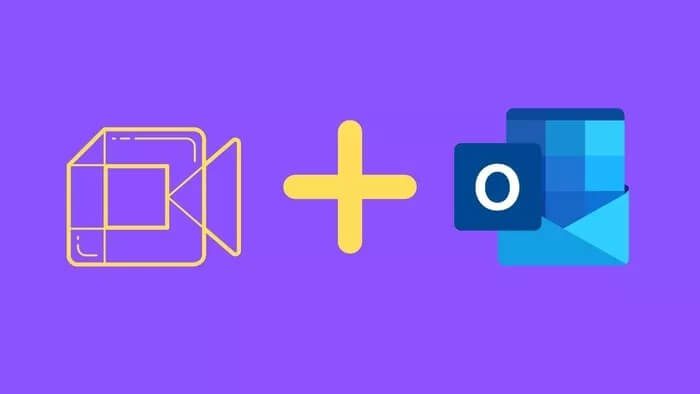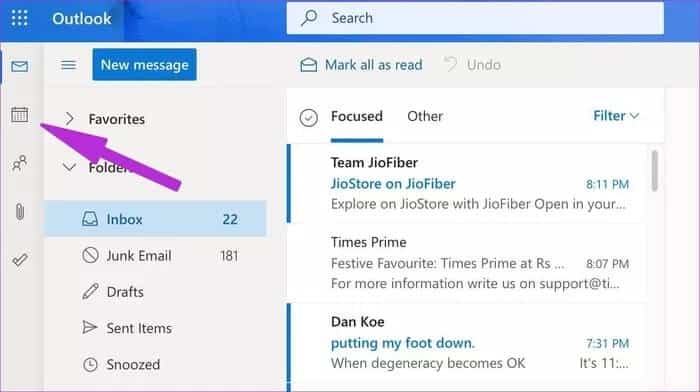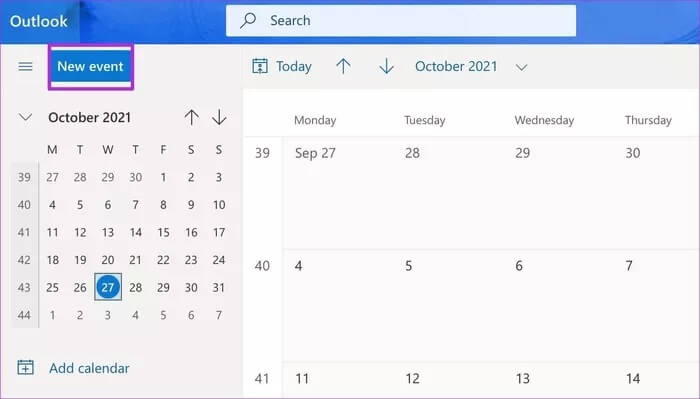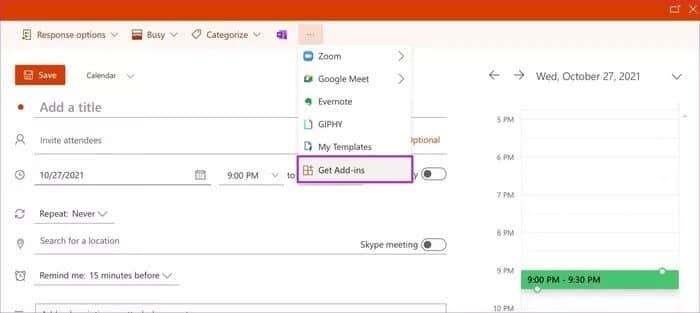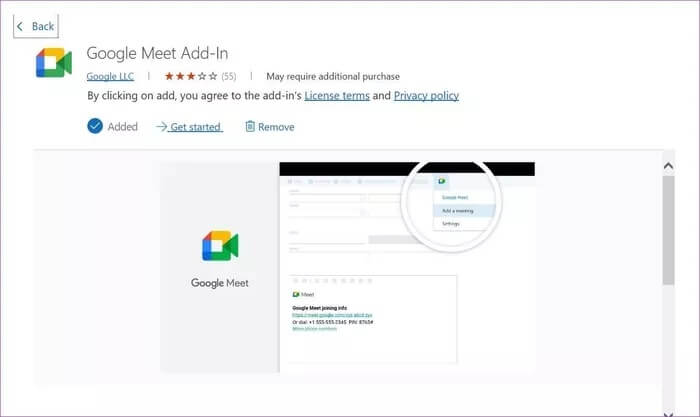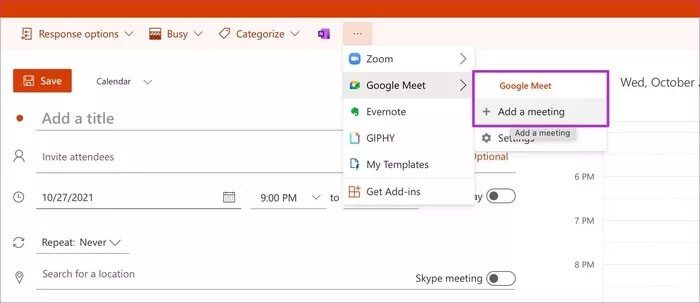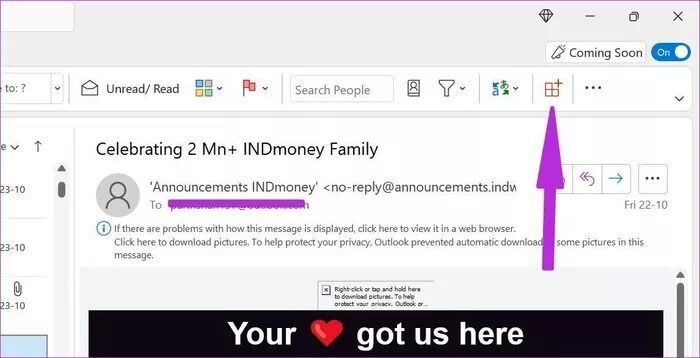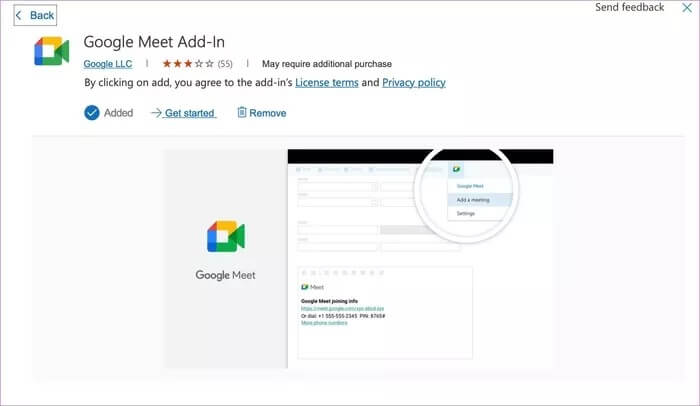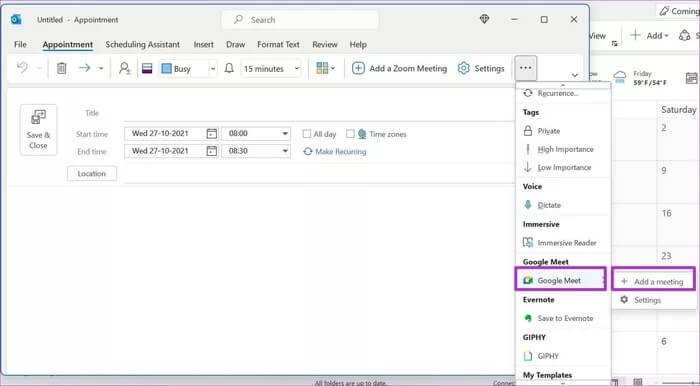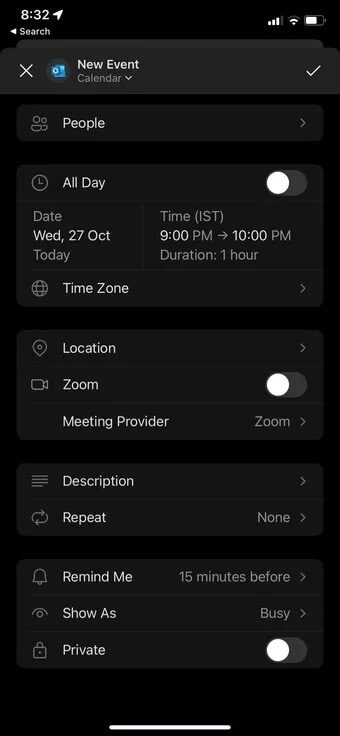Comment planifier une réunion Google dans Microsoft Outlook
Même si le Microsoft pousse les équipes À gauche et à droite, Google Meet reste le choix préféré de la majorité. Le service d'appel vidéo est disponible sur tous les principaux systèmes d'exploitation et vous pouvez également définir une réunion Google Meet à l'aide de Microsoft Outlook. Voici comment planifier une réunion Google dans Microsoft Outlook.
Google propose un module complémentaire pour Microsoft Outlook à intégrer au programme. Nous l'utiliserons pour programmer Google Meet dans Microsoft Outlook.
Cette astuce peut s'avérer utile pour ceux qui utilisent Outlook sur Windows ou sur le Web. Vous pouvez configurer Google Meet efficacement sans quitter le programme. Tout d'abord, nous allons commencer par l'application Web Outlook, puis passer à Outlook Windows. Commençons.
INTERNET MICROSOFT OUTLOOK
Outlook propose une version Web. La version Web est plus appropriée si vous essayez d'accéder à Outlook depuis Mac ou Chrome OS. Outlook sur le Web est également plus riche en fonctionnalités que les applications Outlook de bureau sur Mac et Windows.
Suivez les étapes ci-dessous pour apporter les modifications nécessaires dans Outlook sur le Web.
Étape 1: Visitez le site Web Outlook.
Étape 2: Enregistrez Entrée en utilisant les informations d'identification de votre compte.
Étape 3: Cliquez sur l'onglet Calendrier et accédez au Calendrier Outlook.
Étape 4: Sélectionnez Créer un raccourci en haut et cela ouvrira un menu personnalisé pour ajouter des détails sur l'événement.
Étape 5: Cliquez sur le menu à trois points en haut et sélectionnez Obtenir des modules complémentaires.
Étape 6: Il ouvrira un magasin personnalisé supplémentaire. Recherchez Google Meet et installez le complément de calendrier Microsoft Outlook.
Étape 7: Cliquez sur le même menu à trois points en haut et vous verrez apparaître Google Meet. Sélectionnez-le et enregistrez Entrée avec votre identifiant Google et votre mot de passe.
Étape 8: Ajoutez le nom de l'événement de calendrier, la date, l'heure et d'autres détails. Lorsque vous cliquez sur Google Meet > Ajouter une réunion, il compose la réunion Google Meet et ajoute les informations pertinentes dans l'onglet notes.
Appuyez sur Enregistrer en haut et vous êtes prêt à utiliser l'intégration de Google Meet dans Outlook. Comme mentionné précédemment, le module complémentaire n'est pas limité à une application Google Meet Pour les abonnés Google Workspace uniquement. Toute personne disposant d'un compte Google valide peut utiliser Google Meet avec un calendrier Outlook sur ordinateur et sur le Web.
APPLICATION WINDOWS OUTLOOK
Vous ne pouvez pas simplement passer à Microsoft Outlook et commencer à planifier des réunions Google Meet. Vous devez d'abord installer le module complémentaire. Suivez les étapes suivantes.
Contrairement à Zoom, le module complémentaire Google Meet est disponible pour les utilisateurs de Google Workspace et d'un compte Google personnel.
Étape 1: Ouvrez Microsoft Outlook sur Windows.
Étape 2: Allez dans le menu principal.
Étape 3: Cliquez sur les modules complémentaires du navigateur.
Étape 4: Il ouvrira une boutique dédiée aux add-ons.
Étape 5: Recherchez Google Meet et ajoutez-le à Microsoft Outlook.
Étape 6: Fermez la fenêtre et accédez à l'onglet Calendrier.
Étape 7: Cliquez sur le bouton Nouvelle réunion en haut.
Étape 8: Dans le menu Ajouter une réunion, cliquez sur le menu à trois points et ouvrez Google Meet.
Étape 9: Appuyez dessus et choisissez Ajouter une réunion.
Google Meet vous demandera d'enregistrer Entrée avec un nom d'utilisateur et un mot de passe pour la première utilisation. Après une authentification réussie, vous verrez Google Meet rejoindre l'information avec le lien de la réunion dans les notes.
Outlook vous enverra un appel concernant la réunion à venir dans le calendrier et vous pourrez utiliser les notes pour rejoindre la réunion Google Meet. La même fonctionnalité est également disponible sur Outlook Web. Explorons cela.
QU'EN EST-IL DES APPLICATIONS MOBILES OUTLOOK
Malheureusement, vous ne pouvez pas créer de réunions Google Meet à l'aide des applications Outlook iOS et Android. Le magasin de modules complémentaires varie d'une plate-forme à l'autre. Cela signifie que vous ne pourrez pas profiter de la même quantité de modules complémentaires avec les applications mobiles Outlook.
Supports Applications mobiles Outlook Fonction de zoom en tant que module complémentaire. Vous pouvez facilement activer le complément Zoom à partir du menu des paramètres Outlook et créer des appels Zoom à partir de votre calendrier Outlook.
Naturellement, Google Meet est également disponible sur Google Calendar. Si vous préférez le service Google Calendar, vous pouvez facilement créer des réunions Google Meet sans installer de modules complémentaires. C'est simple et offre la même intégration que Microsoft offre avec Teams dans Outlook Calendar.
Planifiez un entretien Google avec OUTLOOK
Cette astuce est également disponible dans Outlook pour Mac. Microsoft travaille sur une seule application Outlook sur Windows et Mac. Nous espérons voir les mêmes fonctionnalités que la version Web, y compris les espaces Outlook et d'autres goodies. Comment prévoyez-vous d'utiliser Google Meet avec Outlook ? Partagez votre routine dans les commentaires ci-dessous.